今回紹介するアプリは、自分が今Android(アンドロイド)端末にインストールしているアプリを人に教えるときに役立つアプリ、「ShareMyApps」です。
また、私はShareMyAppsを人に教えるためだけでなく、自分のAndroid(アンドロイド)端末にインストールしているアプリ一覧を作成することで、アプリ一覧のバックアップを取る目的でも使っています。
これで、もしAndroid(アンドロイド)端末が不具合で初期化することになってもすぐに同じ環境に戻せる(復元)できます。
ShareMyAppsの仕組みは、現在インストールしているアプリのアプリのGoogle Playストアへのリンクを一覧にしてメールの本文やドロップボックスなどのクラウドサービス(オンラインストレージ)に貼り付けるというものです。
私は、Gmailに貼り付けて自分から自分宛てに送ることで簡単なバックアップを取っています。
それではShareMyAppsの使い方です。
1.ShareMyAppsを起動します。今自分がAndroid(アンドロイド)端末にインストールしているアプリ一覧が作成されます。アプリ一覧作成後、アプリのアイコンの左横のチェックボックスにチェックを入れたアプリだけが一覧として作成されます。
最初の設定では全てのアプリにチェックが入っています。バックアップの必要がないアプリはチェックを外していくといいでしょう。
バックアップを取りたいアプリにチェックを入れ終わったら、画面上の「ShareMyApps」の右横の矢印が2つ出ているアイコン(共有を意味するアイコン)をタップします。
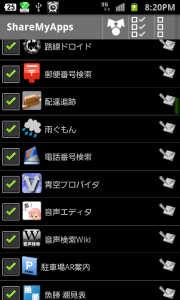
2.どのアプリを使って共有するかを選べるので、今回は私がいつも使っているGmailでの共有をやってみます。「Gmail」をタップ。
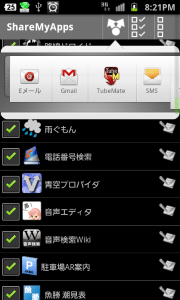
3.Gmailが起動して、本文に先ほどチェックを入れたアプリが一覧表示で貼り付けられるので、あとは宛先に自分のGmailアドレスを入力するだけです。
アドレスの入力が終わったら画面右上の送信ボタンをタップしてメールを送信します。
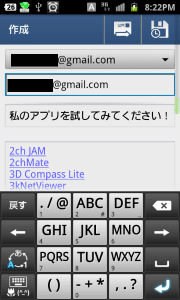
4.自分のGmailアドレスに先ほど作成したメールが届きます。ためしに「App 2 SD Free」をタップしてみます。
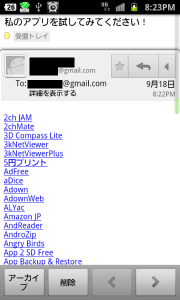
5.するとGoogle Playストアが起動します。
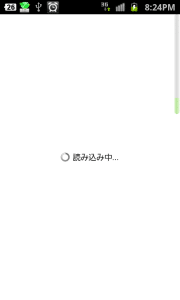
6.App 2 SDのページに飛びました。あとは4~6の作業を繰り返して、自分がバックアップしたアプリのリストからどんどんアプリをインストールしていくだけです。
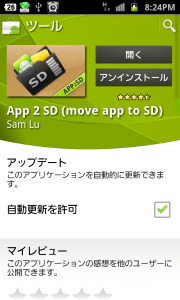
ShareMyAppsの使い方は以上です。
ShareMyAppsのキモは、アプリ自体をバックアップするのではなく、アプリのGoogle Playストアへのリンク一覧をバックアップしてマーケットから再インストール(復元)していくという点です。
アプリ自体をバックアップするアプリもありますが、これらのアプリはAndroid(アンドロイド)端末内のSDカードからインストールされるので、Google
Playストアでインストールしたことにならず自動アップデートもできません。Google Playストアでアップデートをしたければ、全てのアプリを再度Google Playストアからインストールする必要があり、大変な手間になります。
もちろん、アプリ自体をバックアップするアプリにもメリットがあるのでどちらが優れているともいえないのですが、私はShareMyAppsを使う頻度が多いです。
Android(アンドロイド)スマートフォンはいつ不具合によって電源が入らなくなったりするか分からないので、ShareMyAppsを使ってこまめにバックアップをとっていくことをおすすめします。
ShareMyApps - Google Play のアプリ